快訊
想要下載「音樂剪輯APP」前,依絲編這邊綜合幾個我自己的親身經驗,來給大家幾個選擇APP需要注意的小重點,幫助有選擇障礙的朋友:
注意1 支援的音檔格式
常見的音檔格式就是mp3和wav檔,如果你是用iPhone錄音預設的檔案格式則是m4a,依絲編建議你選擇可以支援使用多種音檔格式的APP,才不用在剪輯前還要想辦法轉換音檔的格式。除了輸入的格式以外,也要注意輸出的格式,像是依絲編之前就有遇過好不容易剪完,結果沒有我想要格式的悲劇😭大家要格外小心啊~
注意2 可不可以多個音軌剪輯
音樂剪輯有分單軌和多軌剪輯。如果你只是要把一首歌曲分割成小片段,單軌剪輯就足夠了,但是你的需求是多首歌曲分割、合併甚至混音的話,建議選擇支援多個音軌的APP,操作起來才會比較方便喔!每個APP可以使用的音軌數量不太一定,下載APP前也可以確認一下支援多少個音軌同時剪輯。
注意3 操作起來方不方便
音樂剪輯雖然有影片那麼複雜,但是手機的工作畫面比較小,如果操作起來不方便的話,剪起來效率也會變低。依絲編個人喜歡優先使用有快捷鍵的音樂剪輯APP,例如:點兩下幫你直接對齊開頭或結尾、滑動最自動對齊另一個歌曲片段等,大家也可以根據自己的操作喜好,選擇你喜歡的APP。
支援雙平台
| 音樂剪輯APP | 實測小評 |
 超級音樂編輯器 |
Google評分:4.9 操作:⭐⭐⭐⭐⭐ 功能:⭐⭐⭐⭐⭐ 可用Wifi傳輸音檔,除了基本剪接外,還有升降調和變聲等特殊功能。 |
 音樂剪輯大師、Pro音訊編輯器 |
Google評分:4.6 操作:⭐⭐⭐⭐⭐ 功能:⭐⭐⭐⭐⭐ APP內建格式轉換功能,並且有自動偵測中段,方便剪接歌曲重點片段。 |
 音樂剪輯 - 手機鈴聲制作 |
Google評分:3.8 操作:⭐⭐⭐⭐⭐ 功能:⭐⭐⭐⭐⭐ 廣告相比其他APP少很多,並且支援免費的多軌剪輯,有對齊快捷鍵。 |
只限iPhone
| 音樂剪輯APP | 實測小評 |
 手機鈴聲製作-鈴聲設置助手 |
App Store評分:4.9 操作:⭐⭐⭐⭐⭐ 功能:⭐⭐⭐⭐⭐ 有大量的鈴聲及充電提示音曲庫,可以簡單的輸出Garageband檔案,幫iPhone設定鈴聲。 |
只限Android
| 音樂剪輯APP | 實測小評 |
 Studio365 |
Google評分:4.8 操作:⭐⭐⭐⭐⭐ 功能:⭐⭐⭐⭐⭐ 可以將歌曲的人聲以及伴奏分離,是5款APP中分離的最乾淨也最完整的。 |
以上這些就是網友都給出高評價的音樂剪輯APP,至於它們分別的功能有哪些、支援什麼樣的音檔格式,接下來就來看依絲編親自實測評比,挑選出最適合你的APP吧!
超級音樂編輯器
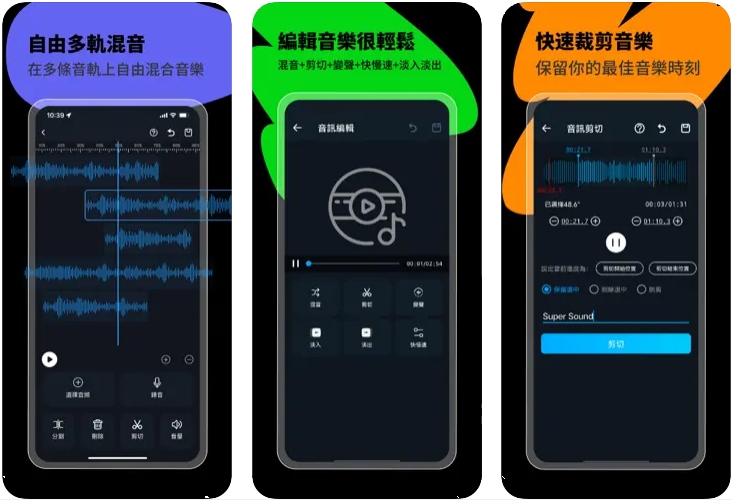 引用來源:Apple App Store
引用來源:Apple App Store 綜合評比
| 廣告 | 多軌 | 輸入格式 | 輸出格式 |
| ✓ | 付費 | mp3/wav/aac/flac/amr/m4a | mp3/wav/aac |
功能介紹
- Wifi傳輸:儲存在其他裝置的音樂可以透過Wifi直接傳進APP。
- 格式轉換:能將不同格式的音樂轉換成mp3/wav/aac格式。
- 升降調:可以使用升降調功能將伴奏音樂變成你適合的音調。
- 變聲:APP會自動幫你變成女聲、男聲、機器人、老人等特殊音。
- 月費:120元/月
- 年費:590/年(約50元/月)
- 終身:990元
- 付費功能:去廣告、2000+音樂素材、批量格式轉換、多軌編輯、批量音量調整等。
超級音樂編輯器功能非常多元,有音量調整、歌曲剪輯、音頻拼接等基本功能以外,還有變聲、升降調、消除人聲等特殊功能,不過使用這些特殊功能時,有可能會更改原音檔的音質,如果你對音質很追求的話,可能要稍微注意喔!
使用感想
依絲編覺得「超級音樂編輯器」算是一個很適合新手的音樂剪輯APP,一般的音樂剪輯功能算時很完善,不過也有廣告太多(而且還會音樂載入廣告導致app當機😅)、多軌剪輯需要付費的缺點。
雖然缺點有點小可惜,但是我個人還是很喜歡它的Wifi傳輸音檔功能,當你想要把電腦或是別支手機的檔案傳到APP內編輯的時候真的非常方便!綜合整體感受,我覺得比較推薦給只需要單軌剪輯、想要玩變聲、有把檔案轉換成MP3需求的人。
▼【如何使用Wifi傳輸音檔功能】
1.點選[音頻剪輯]
2.點選右上角[+號]
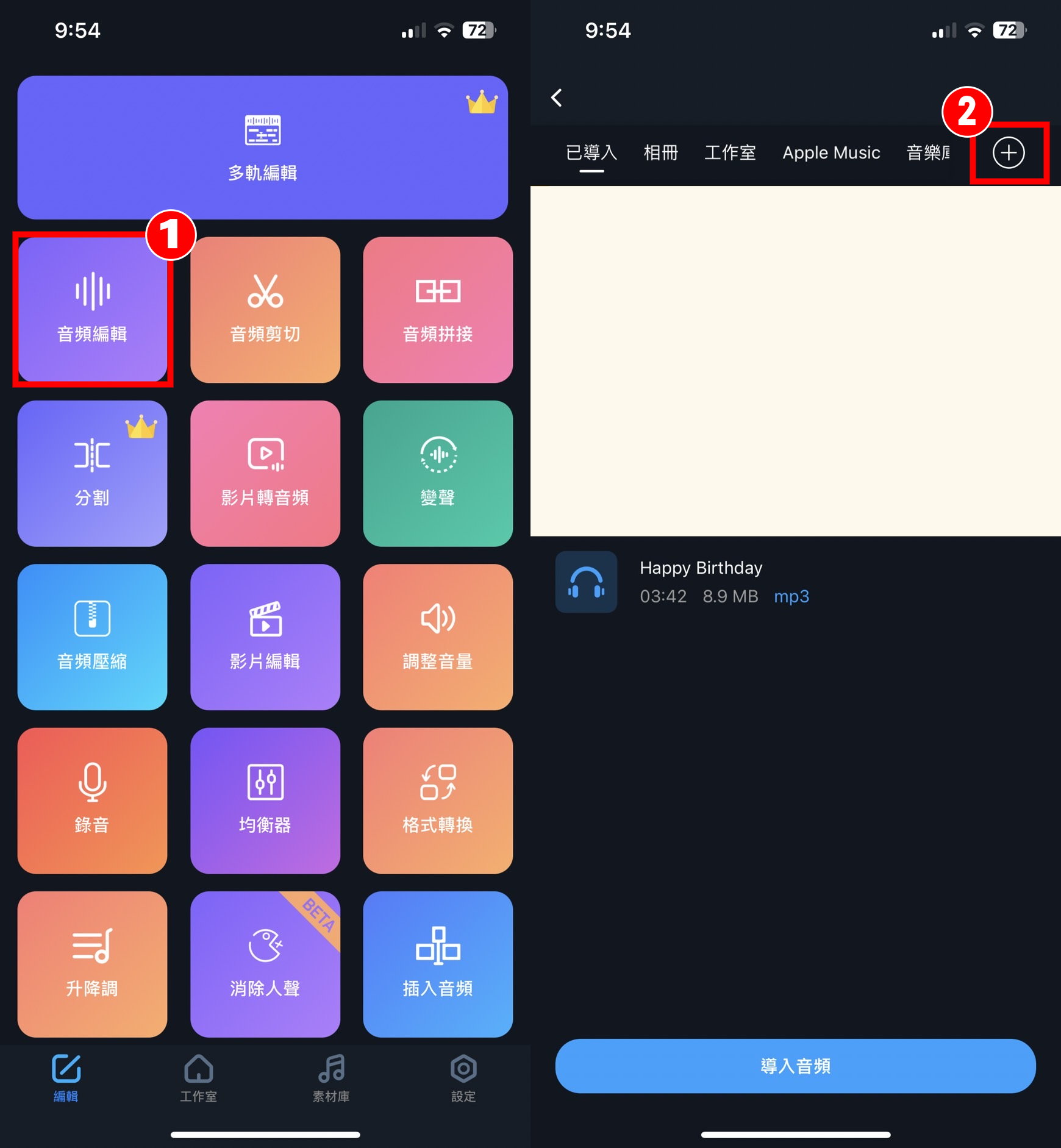
3.點選[Wi-Fi傳輸]
4.用另外一個裝置掃描QRcode或是打開網址(★兩個裝置都要連線同一個wifi)

5.進到網站後點選[Upload Files(上傳檔案)]
6.將想要傳輸的音樂上傳
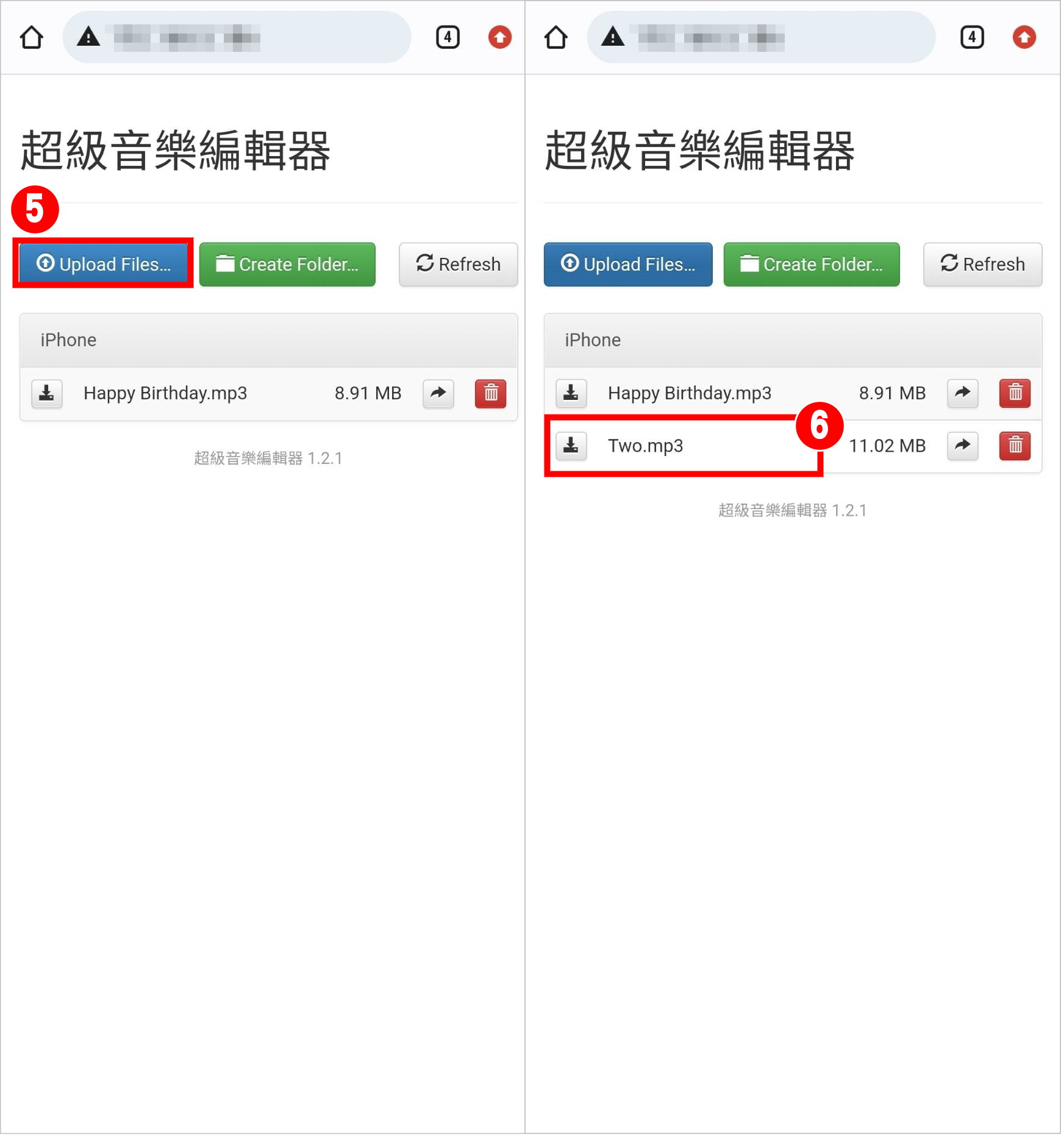
7.回到APP首頁,再度點選[音頻剪輯]
8.進到導入音樂就可以看到歌曲啦!
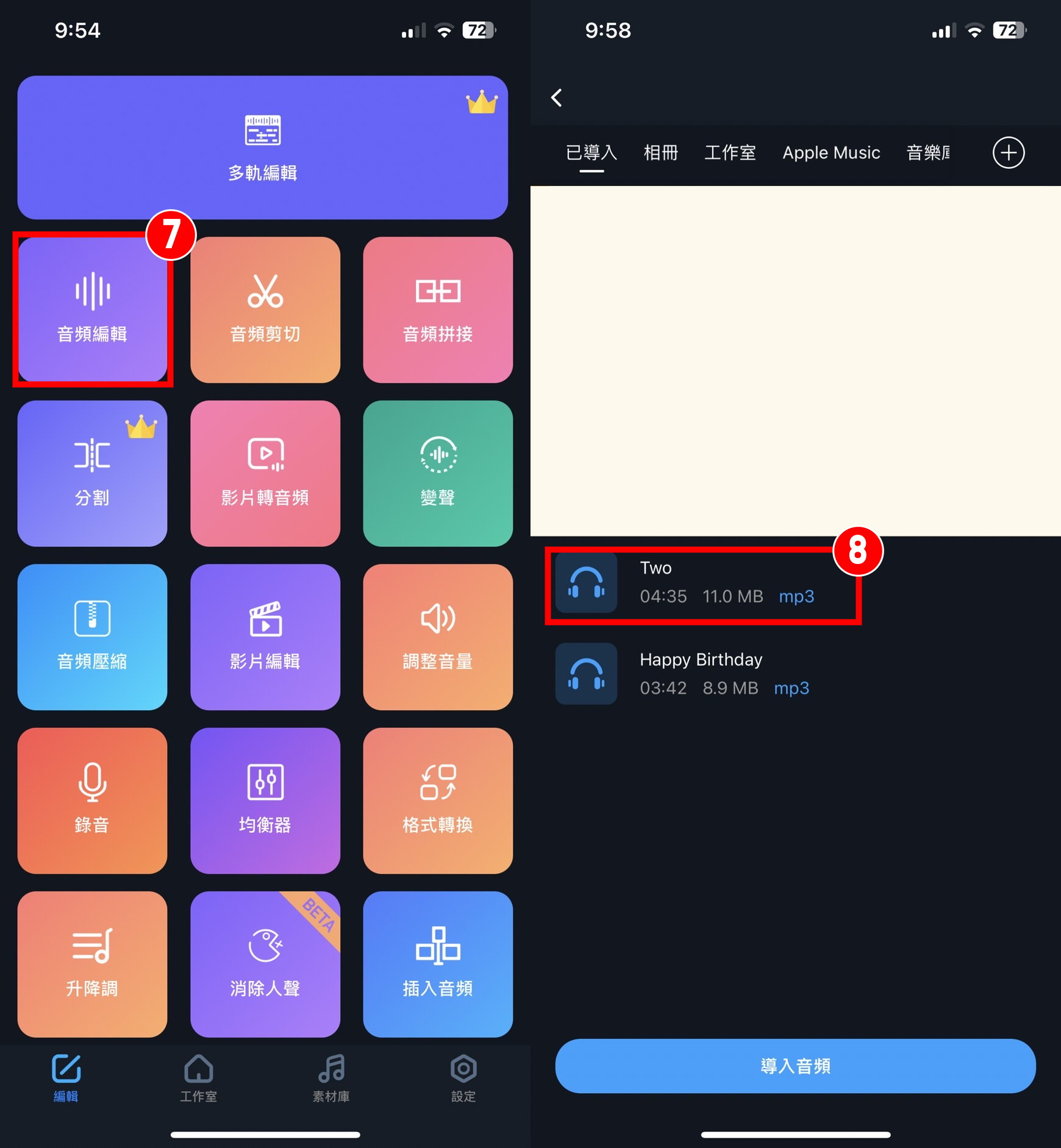
▶ Android下載:音樂剪輯 超級音樂編輯器 APP下載(Android)
音樂剪輯大師、Pro音訊編輯器
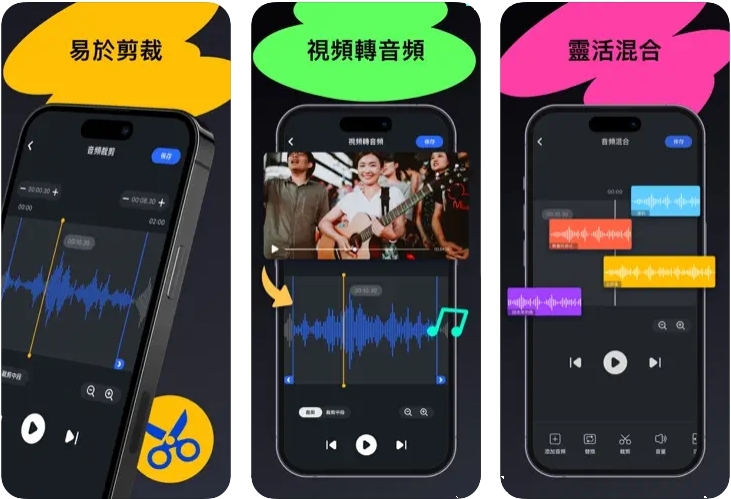 引用來源:Apple App Store
引用來源:Apple App Store 綜合評比
| 廣告 | 多軌 | 輸入格式 | 輸出格式 |
| ✓ | 付費 | mp3/wav/aac/flac/alac/m4a/au/caf/aiff/aifc | mp3/aac/m4a |
功能介紹
- 格式轉換:支援多種格式轉換,包括:mp3、aac、m4a(★付費可以轉換更多格式)
- 自動偵測中段:進到裁剪功能會自動幫你偵測樂曲中段(副歌),讓你可以快速剪接。
- 影片轉MP3:提取影片的聲音變成mp3音檔。
- 均衡器:可以調整每個頻率的分貝強度或是用預設模板,讓你的樂曲有不同風格變化。
免費試用
- 購買年費會員,可以有3天免費試用期
- 月費:29元/月
- 年費:180元/年(約15元/月)
- 終身:350元
- 付費功能:去除廣告、語音轉文字、多軌混音、分割/插入音樂、輸出Hi-Fi高音質等
- 月費:120元/月
- 年費:690元/年(約58元/月)
- 終身:990元
- 付費功能:去除廣告、語音轉文字、多軌混音、降噪、分割/插入音樂、輸出高音質等
依絲編同時實測了iOS版和Android版,發現兩者的功能有些微差異,像是安卓版多了將「MP3轉影片」的功能,iOS版則是多了降噪(需付費),而且連付費會員的價格也有差喔!「音樂剪輯大師」因為有偵測中段和支援多種格式轉換的功能,推薦給需要剪接歌曲重要片段當影片背景音樂的人使用!
使用感想
依絲編個人覺得自動偵測中段功能很方便,雖然不見得可以很精準的裁切歌曲的副歌,但我實際測試了幾首歌後,覺得這個功能確實可以讓我更快速找到歌曲的重點段落!不過我在實測iOS版本的時候,發現APP會有藍芽耳機連不到的問題😣安卓版是可以正常連線的~所以各位蘋果用戶在用這個APP的時候,可能要確認一下音樂有沒有不小心外放出來喔😅
▼【如何使用自動偵測中段功能】(★以下以iOS版本示範,Android操作相同)
1.點選[裁剪]
2.選擇想要裁剪的音檔
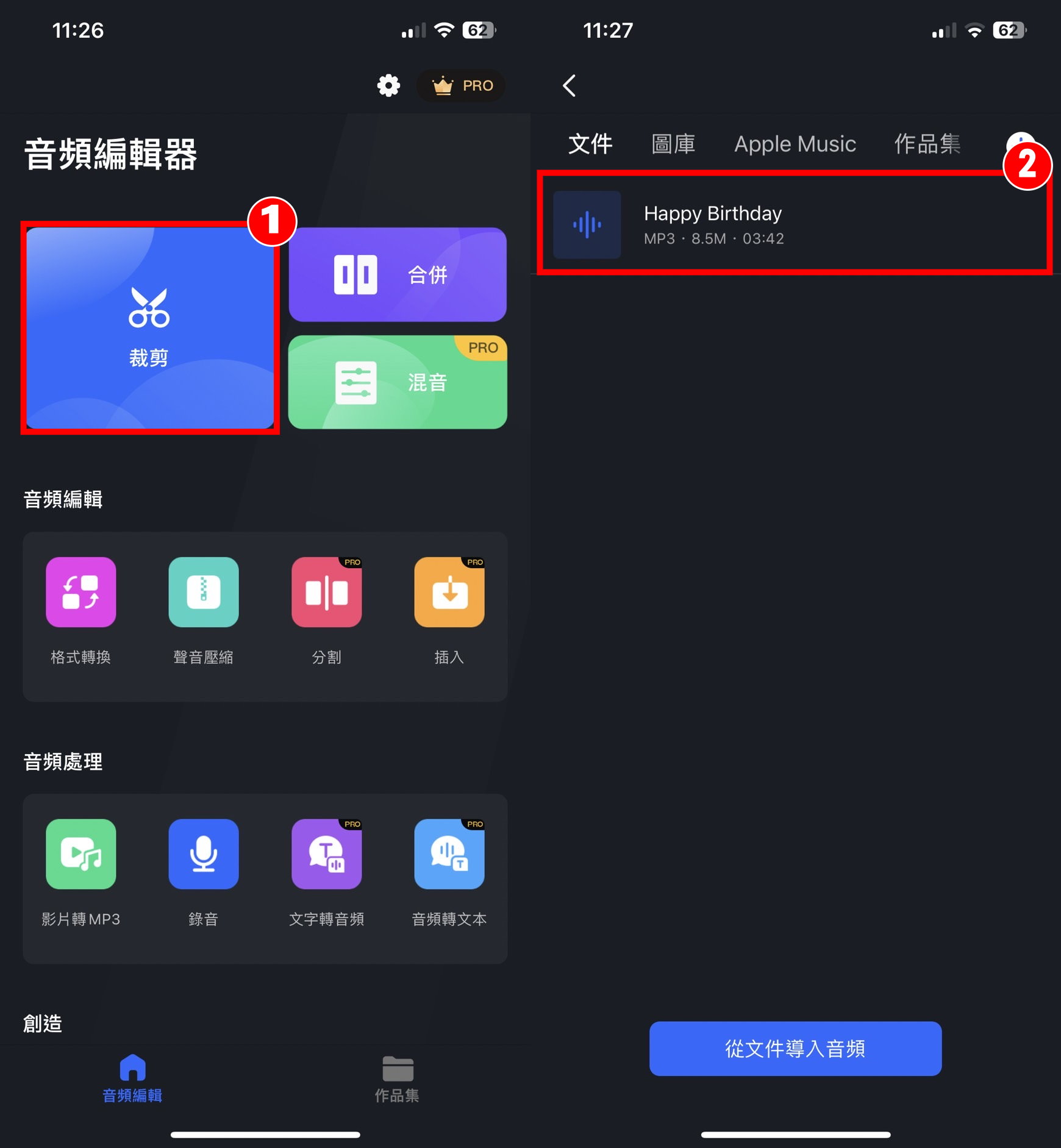
3.就會自動偵測中段
4.完成編輯後,點選[保存]
5.選擇想要的格式
6.選擇想要的音質
7.點選[確認]即可存檔
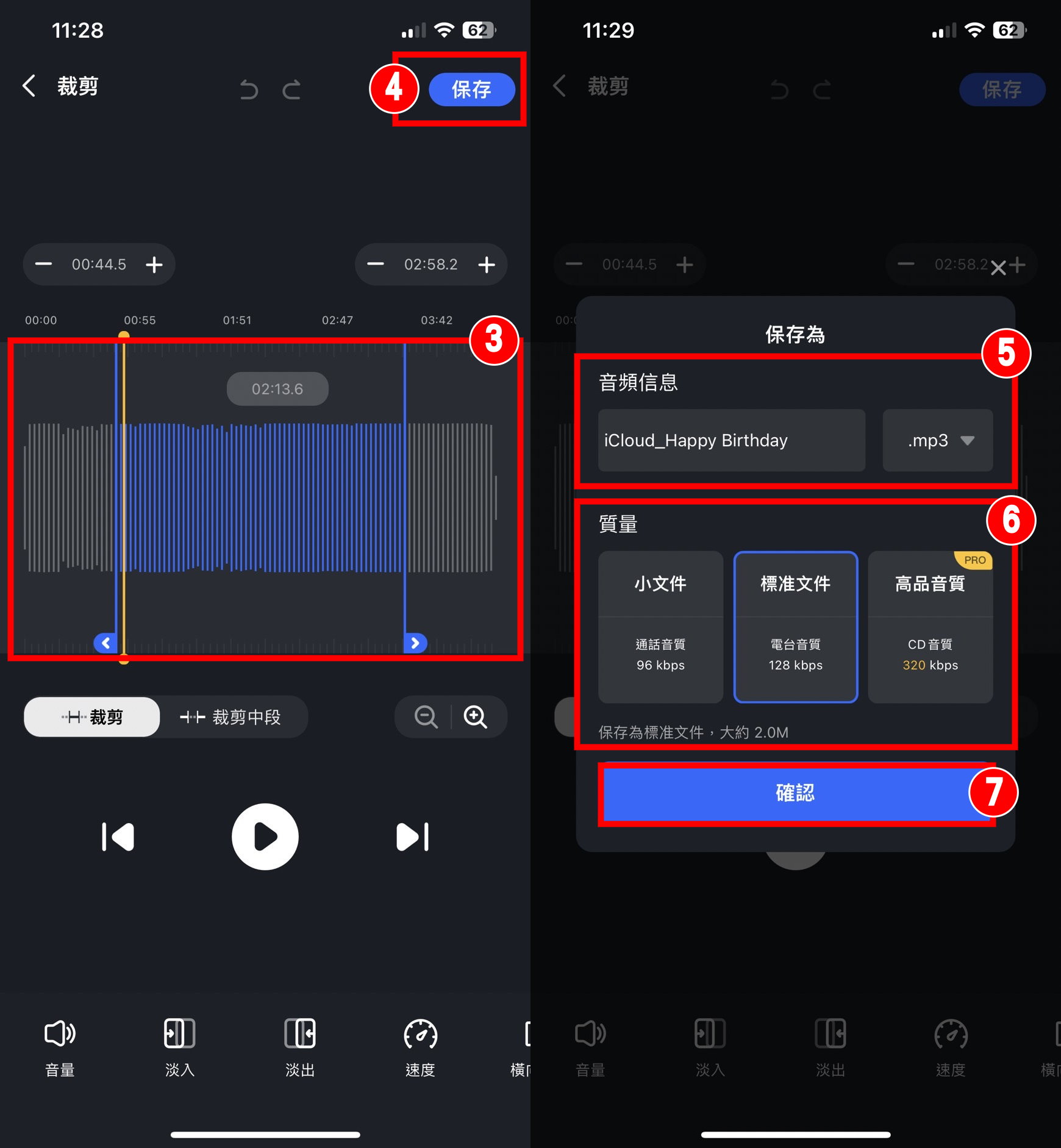
▶ Android下載:鈴聲製作 Pro音訊編輯器 APP下載(Android)
音樂剪輯 - 手機鈴聲制作
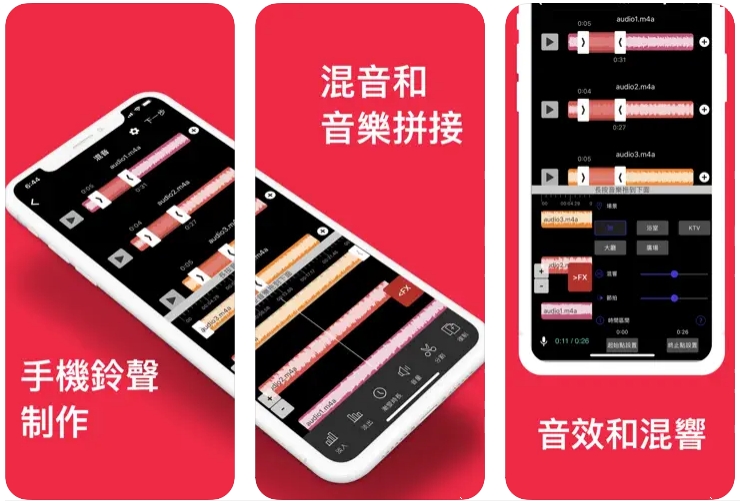 引用來源:Apple App Store
引用來源:Apple App Store 綜合評比
| 廣告 | 多軌 | 輸入格式 | 輸出格式 |
| ✓ | ✓ | mp3/m4a/wav/m4r/caf/aiff/aifc/aac/flac/wma/ogg/adx | mp3/m4a |
功能介紹
- 片段變音:可以只讓音樂的某些片段套上變音效果。
- 去噪(付費):幫你去除音檔背景的噪音,讓你的音樂聽起來更純粹。
- 人聲/伴奏(付費):將原音檔的人聲和伴奏分離,可以只留其中一個。
- 音頻實驗室(付費):可以進行去噪、提升低音、去除人聲等功能並和原音檔比較。
免費試用
- 加入年費會員,可享3天免費試用
- 月費:100元/月
- 年費:210元/年(約18元/月)
- 永久:690元
- 付費功能:沒有廣告、無限曲目添加、更多輸出格式、去除人聲/伴奏、降噪等
- 月費:90元/月
- 年費:370元/年(約30元/月)
- 永久:620元
- 付費功能:沒有廣告、無限曲目添加、更多輸出格式、橫屏全螢幕編輯介面等
這款APP的廣告相比其他APP都要來的少,而且多軌編輯不需要額外付費,並且有快速對齊某個時間點和消除歌曲中間空白的快捷鍵,我覺得是適合新手體驗也適合老手進行一些簡單剪輯的APP。
依絲編實測時發現,Android版本相比iOS簡陋很多,不只沒有中文介面,也沒有變音、去噪、去人聲/伴奏等功能,如果你還是剪輯新手,我個人不太推薦這個APP的Android版本😅
使用感想
依絲編實際使用的時候,覺得「音樂剪輯 - 手機鈴聲制作」這款APP的各種操作都蠻直覺的,可以快速調整音樂進入和結束的時間點,而且多軌剪輯不需要額外付費,但是很可惜的是去除人聲、伴奏、降噪等特殊處理都需要升級才可以使用,所以依絲編比較推薦給單純需要多首音樂剪接功能的人使用。
▼【如何使用多軌剪輯】
1.點選[音頻剪輯]
2.選取想要剪輯的音樂
3.點選[下一步]
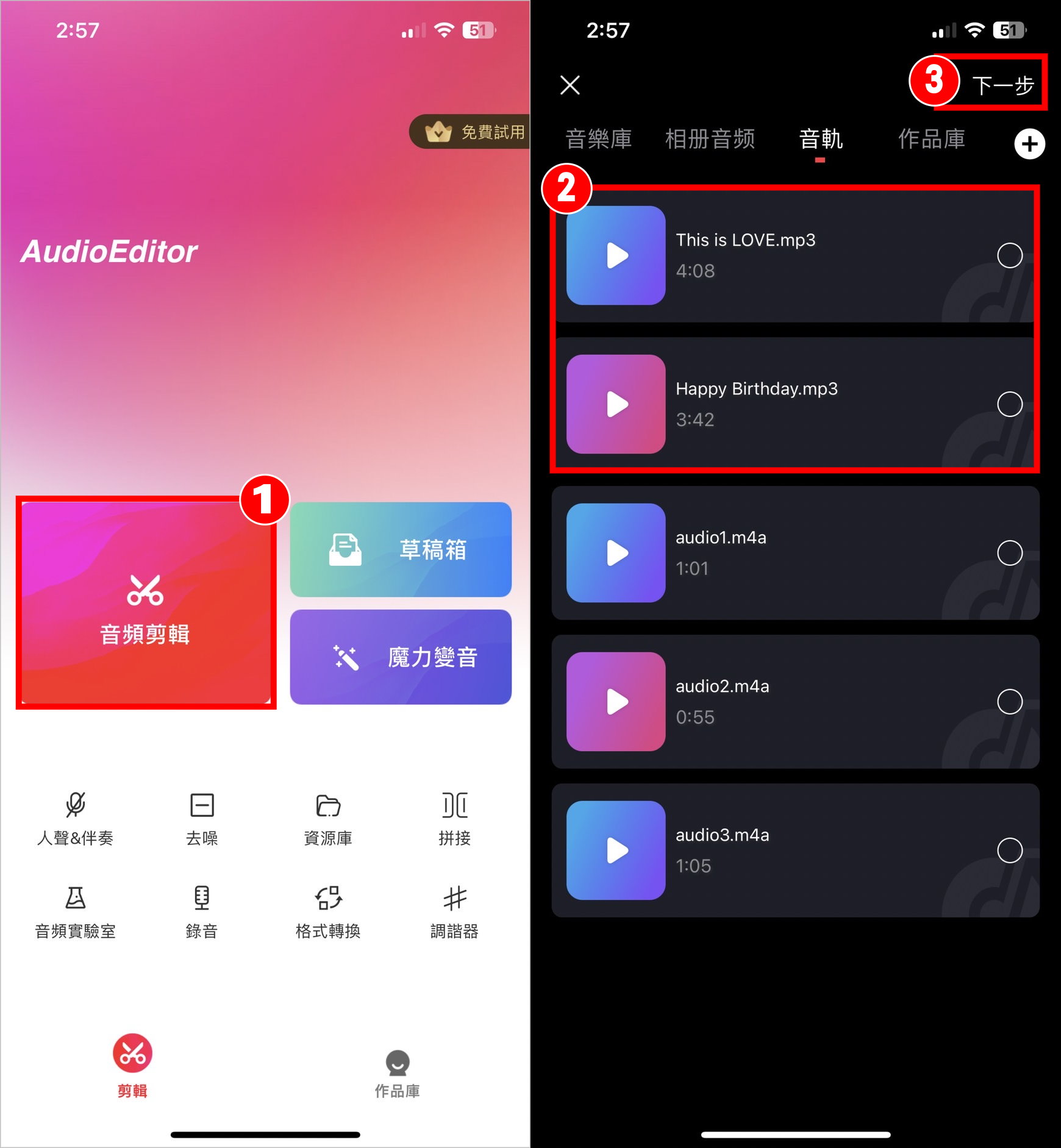
4.確認想要的片段後,點選音樂後方的[加號]
5.即可開始進行多軌剪輯
6.完成剪輯後點選[導出]
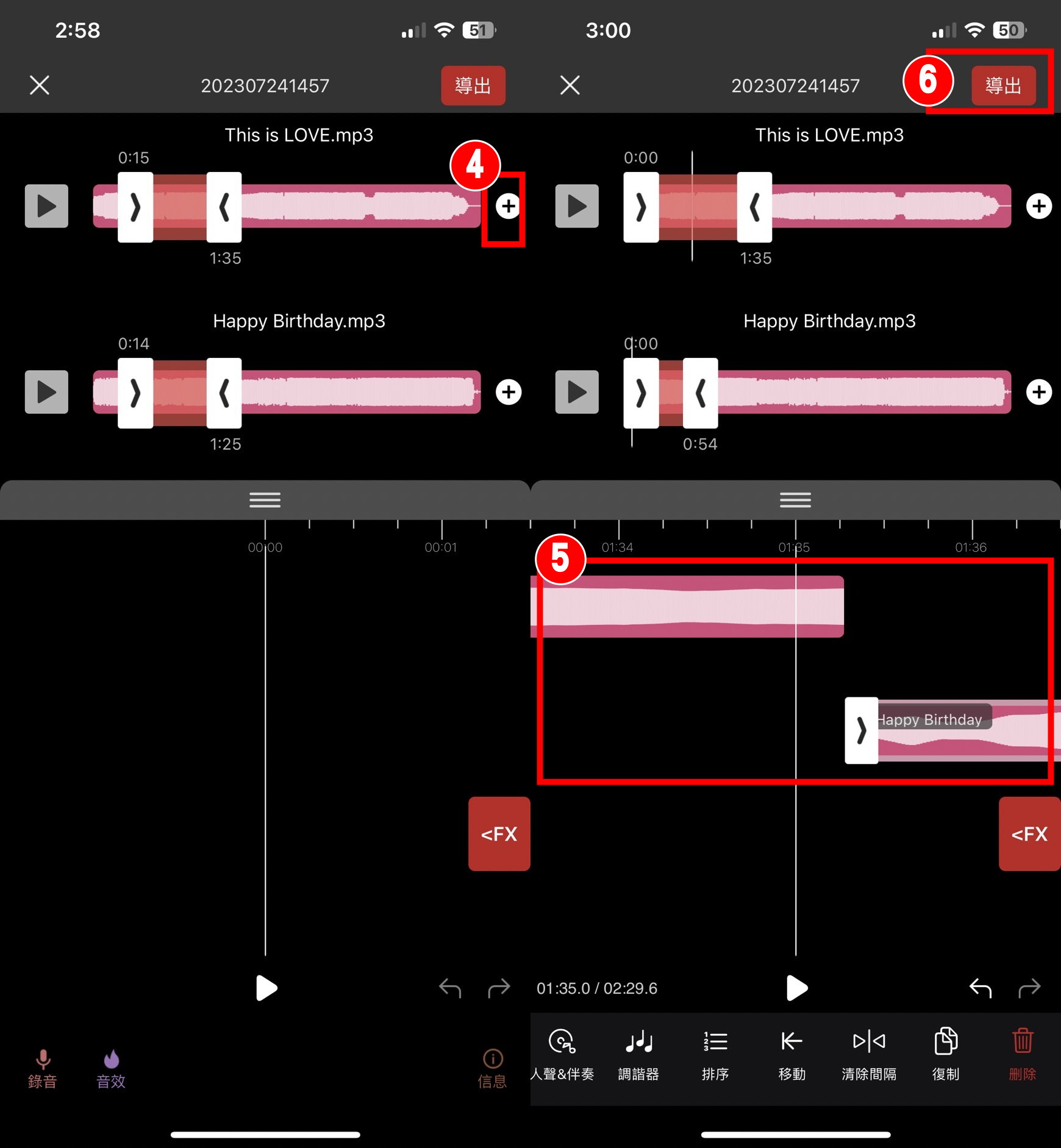
7.確認檔名以及格式後,點選[保存],即可儲存
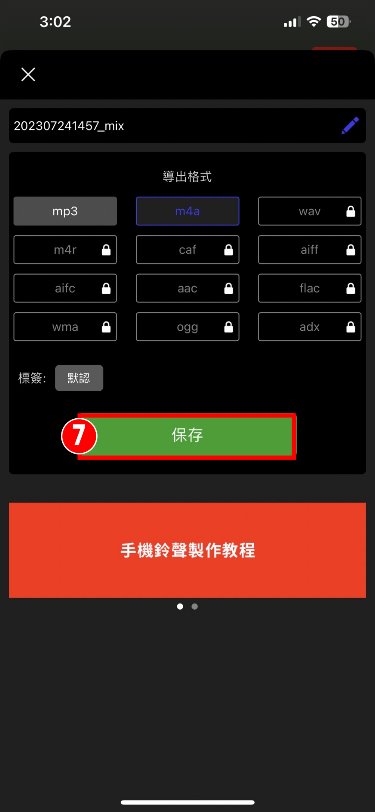
▼【如何讓音樂無縫銜接】
1.點選[其中一個音樂片段]
2.再點選[清除間隔]即可讓兩段音樂無縫銜接
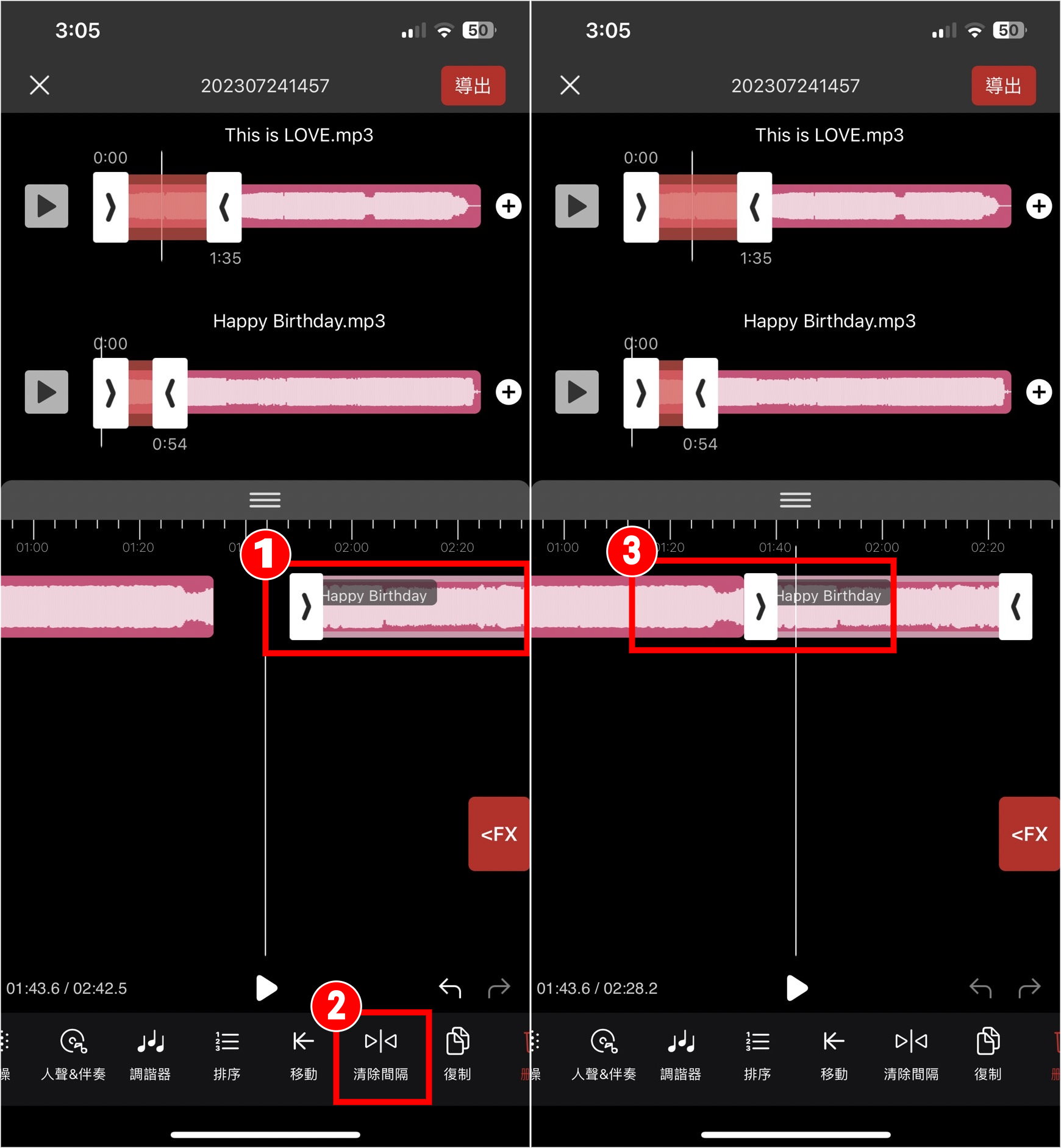
▶ Android下載:多軌混音 音樂剪輯 - 手機鈴聲制作 APP下載(Android)
手機鈴聲製作-鈴聲設置助手
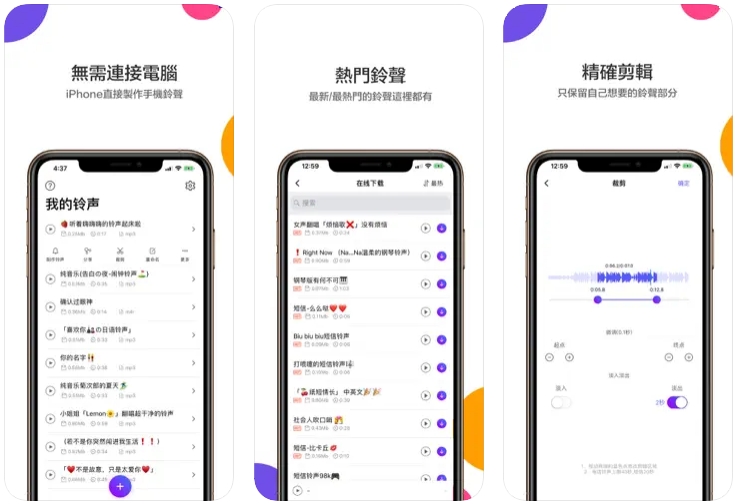 引用來源:Apple App Store
引用來源:Apple App Store 綜合評比
| 廣告 | 多軌 | 輸入格式 | 輸出格式 |
| ✓ | ✗ | mp3/wav/flac/m4a | m4r/m4a/wav |
功能介紹
- 充電提示音:可以將音樂設置成iPhone充電提示音。
- 線上鈴聲音樂庫:有多種熱門流行音樂、搞笑語音可以下載變手機鈴聲。
- 去除廣告:
iPhone想要製作個人化的鈴聲需要透過第三方APP來完成,依絲編個人就非常推薦「手機鈴聲製作-鈴聲設置助手」,除了有很多線上曲庫可以使用以外,鈴聲剪接的功能也很好用,可以快速地將自己喜歡的音樂做成手機鈴聲。
使用感想
如果你下載音樂剪輯APP的主要目的是為了製作個人化手機鈴聲,依絲編絕對大力推薦這個APP,無論你想要把喜歡的音樂變成iPhone手機鈴聲或是把偶像好聽的聲音變成充電提示音,這個APP都可以快速幫你搞定喔!而且還內建的剪輯功能我覺得也很好用,唯一可惜的小缺點就是音檔輸出沒有mp3,大家要注意想要的格式。
▼【如何裁剪鈴聲】
1.點選[加號]
2.點選[更多]
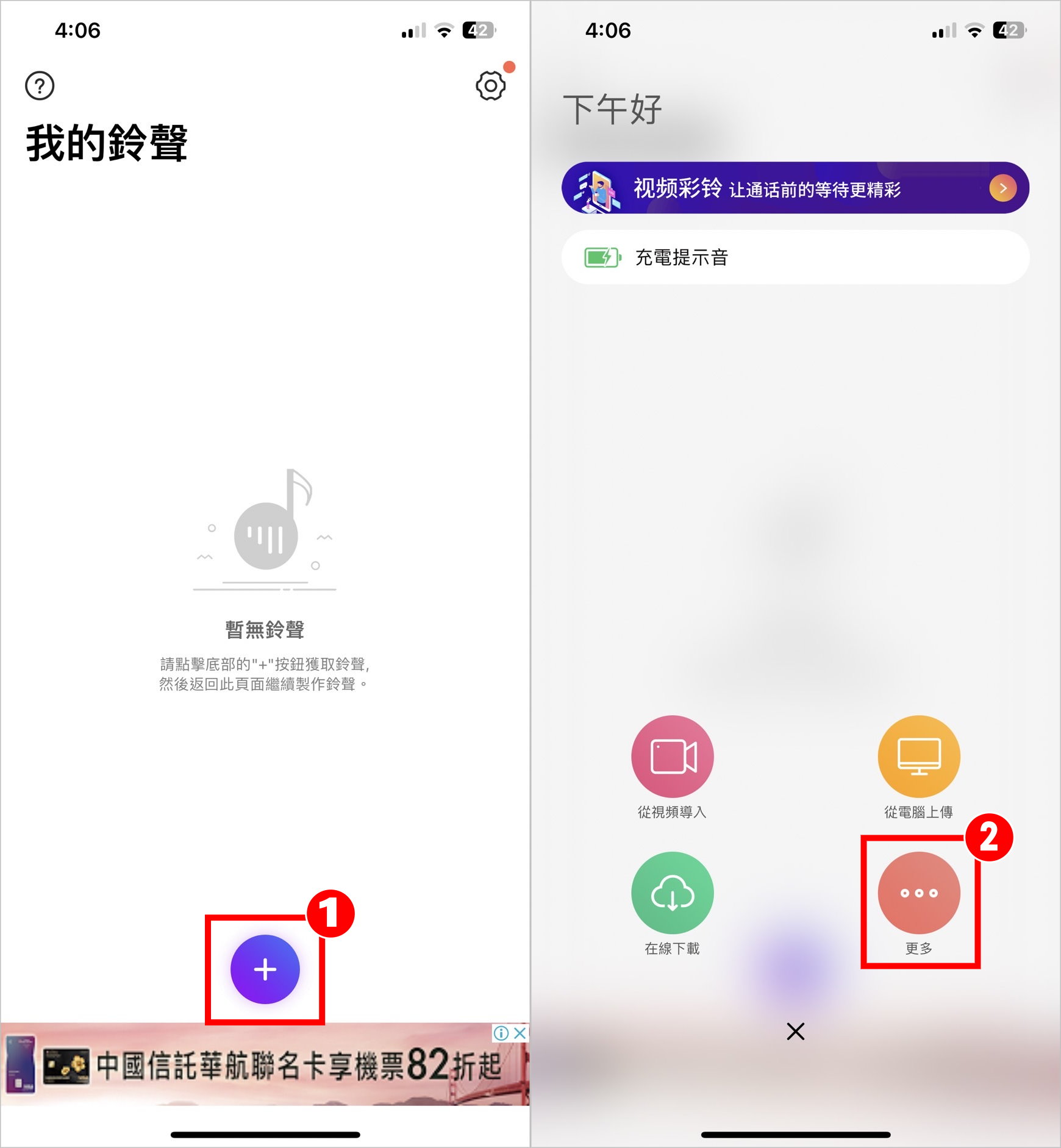
3.點選[從文件導入]
4.選擇想要的音樂
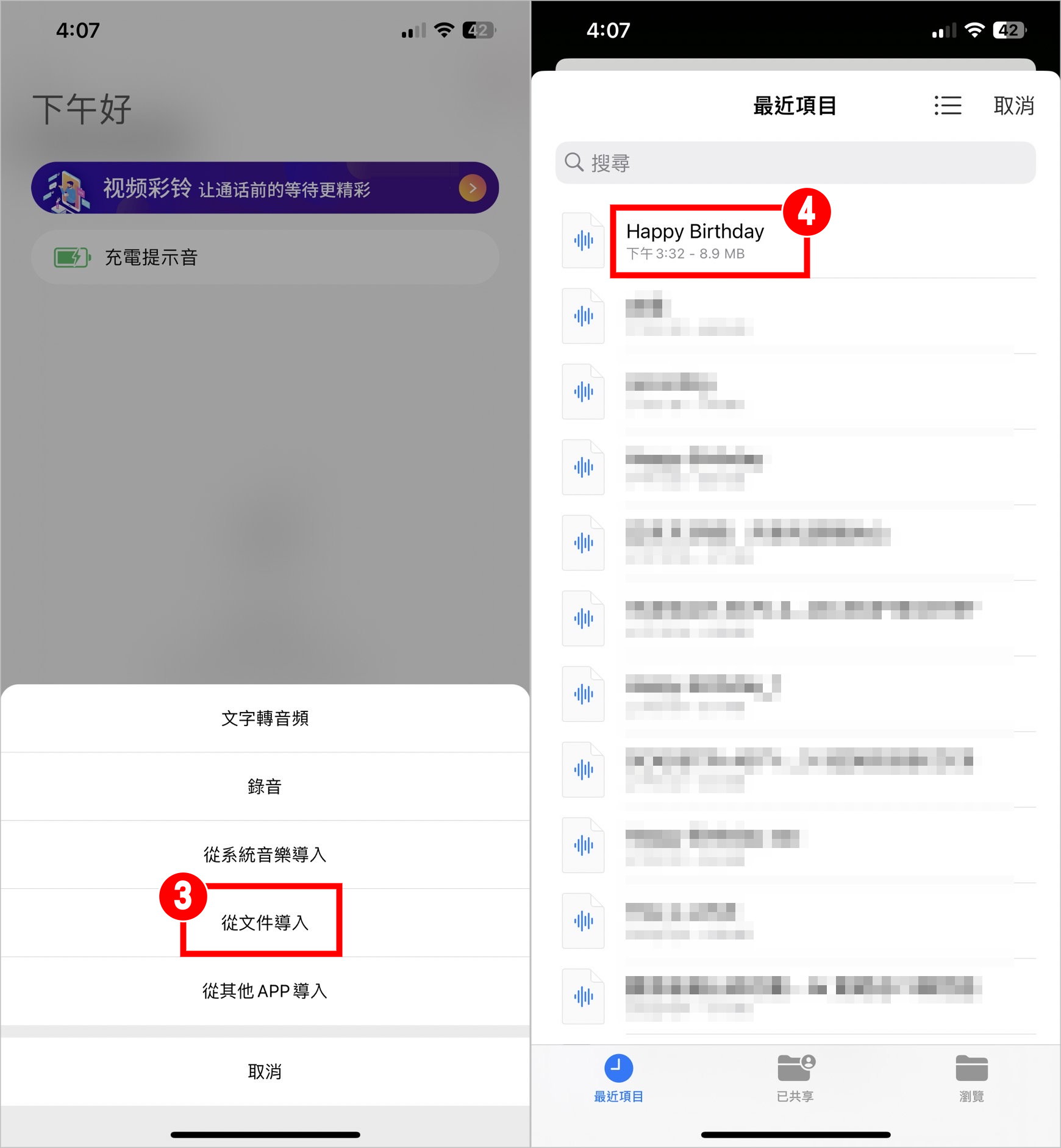
5.點選[音樂]
6.點選[裁剪]
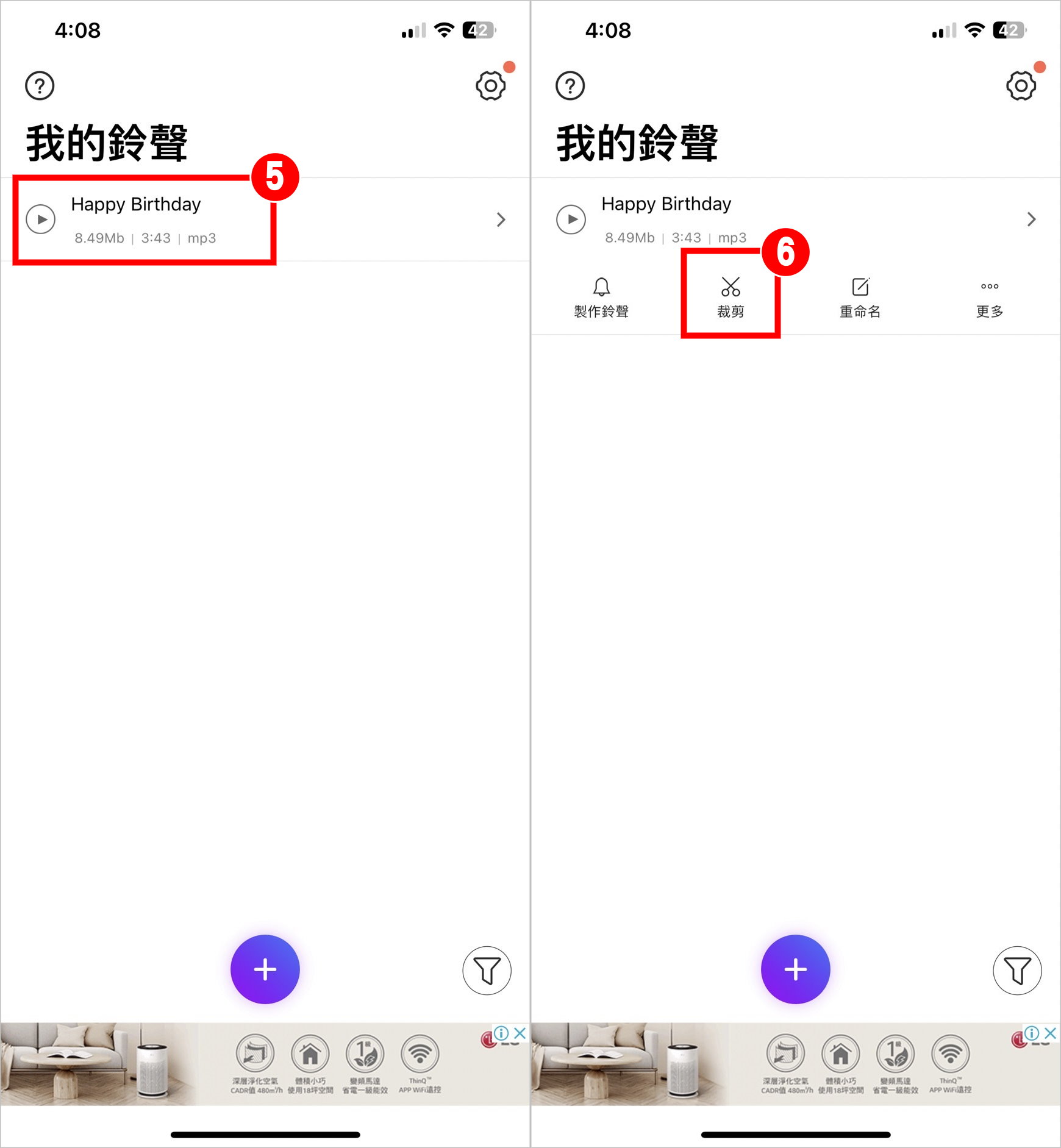
7.拉動左右兩個點調整裁剪範圍
8.確認長度在30秒內後點選[完成]
9.首頁出現的m4r檔案即是剪輯好的鈴聲
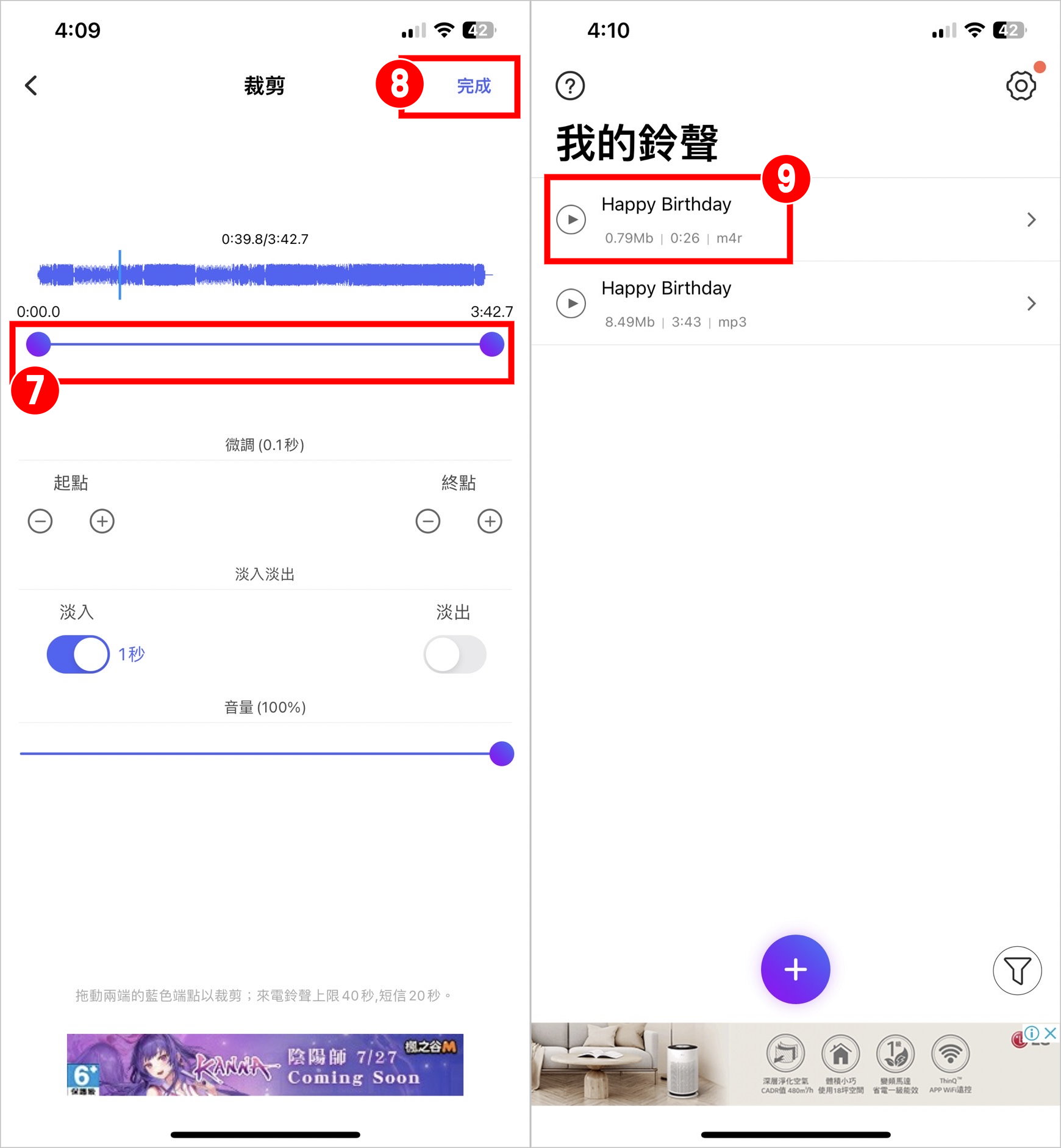
▼【如何製作成iPhone鈴聲】
1.點選[設為鈴聲]
2.點選[Garageband](★需先 下載Garageband APP)
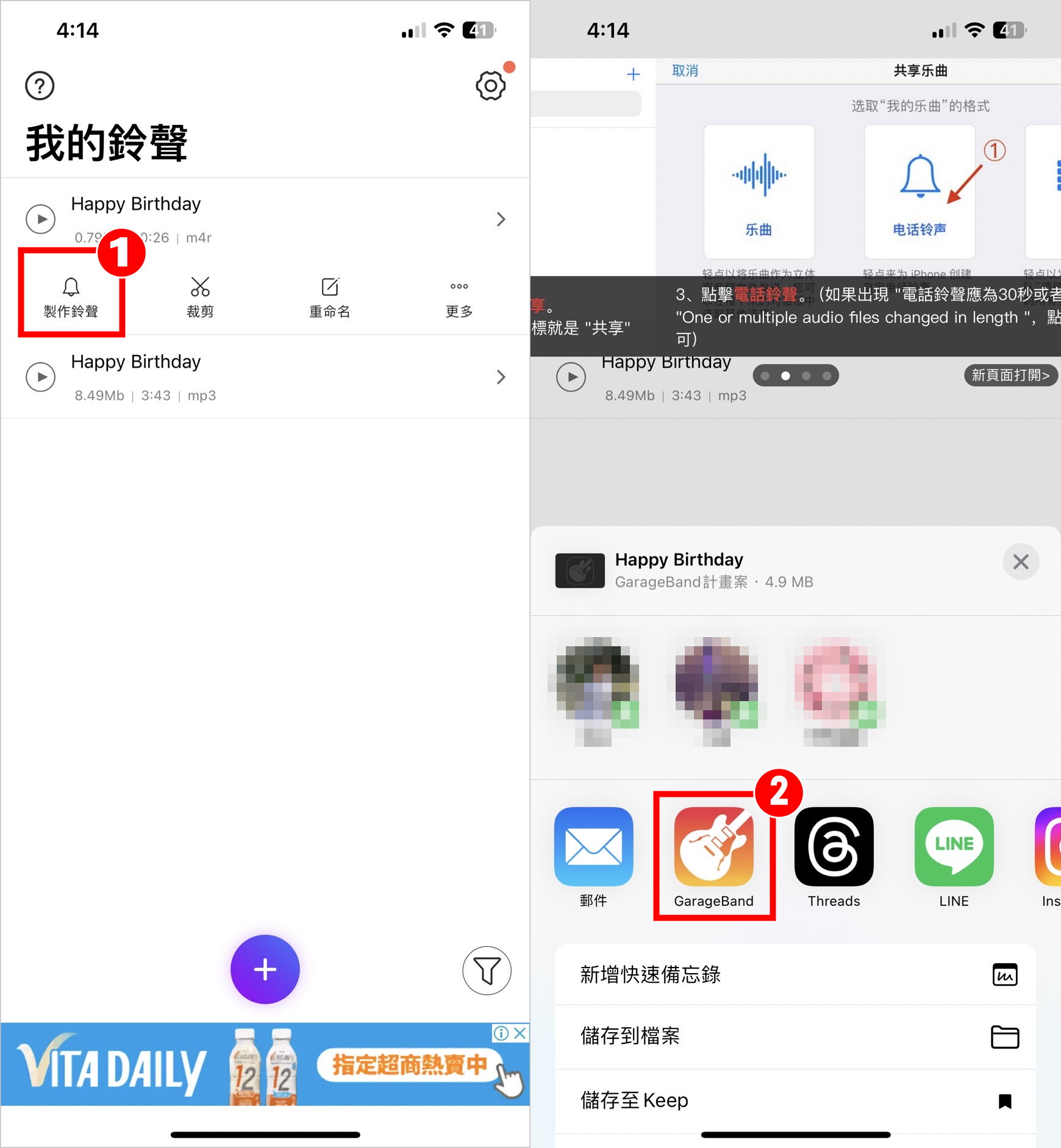
3.長按想要設定的音樂
4.點選[分享]
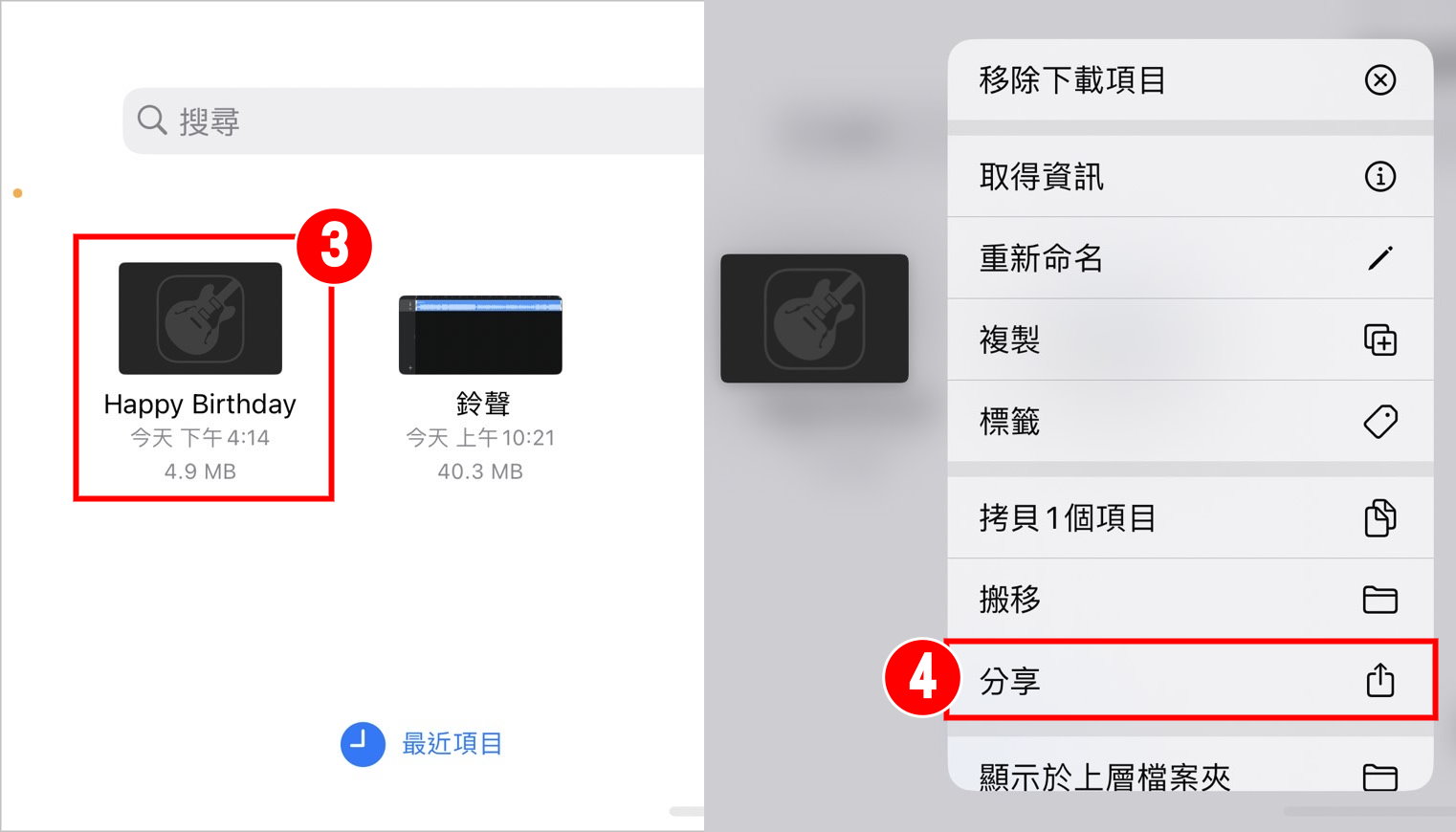
5.點選[鈴聲]
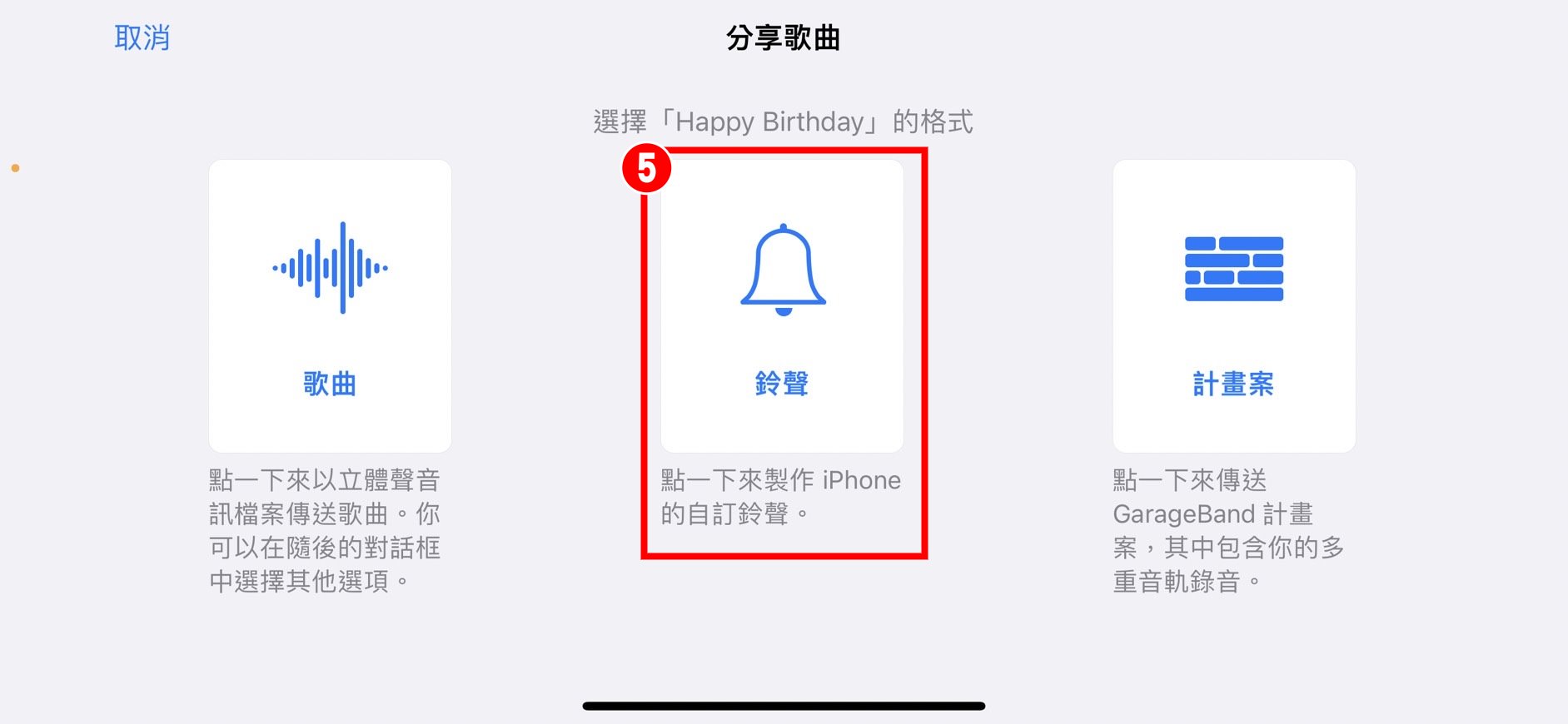
6.點選[繼續]
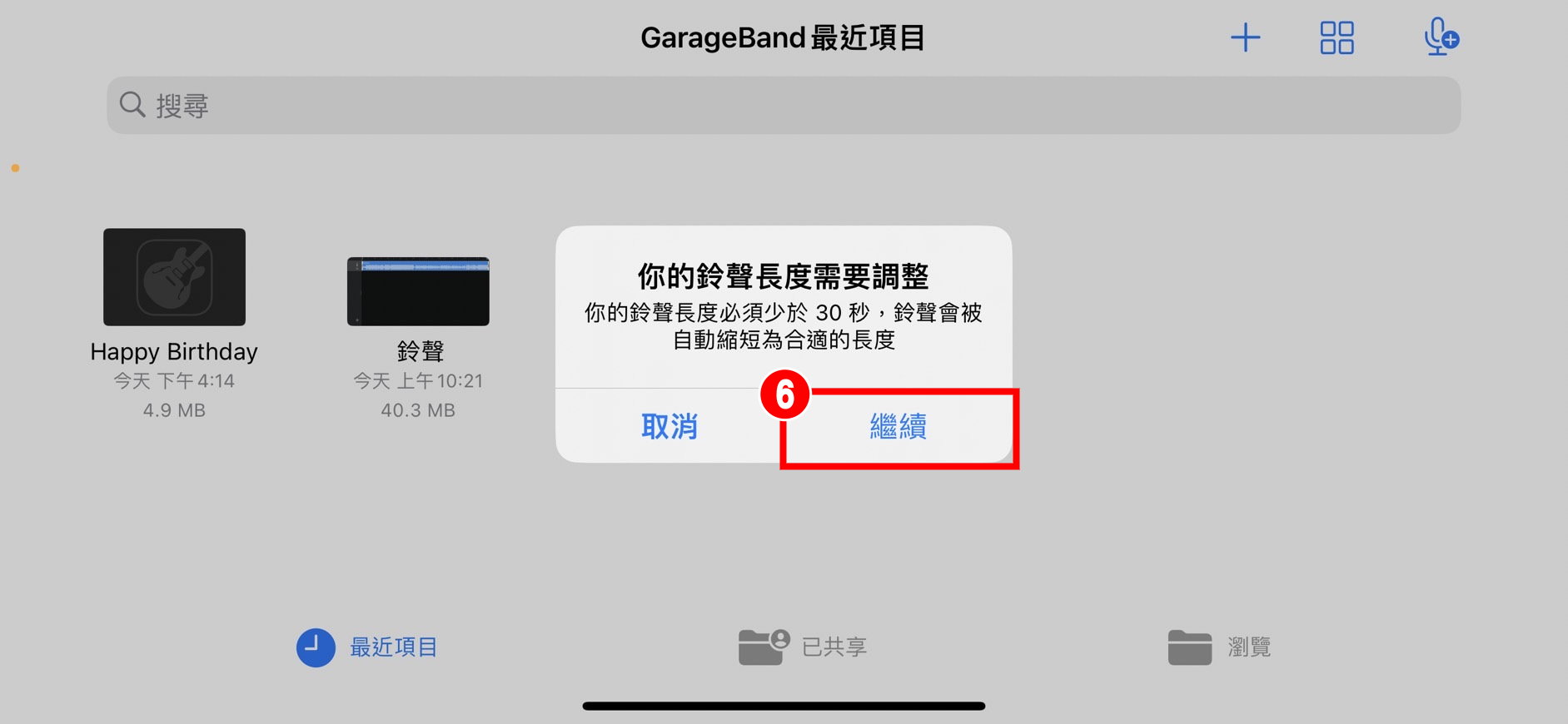
7.點選[輸出]
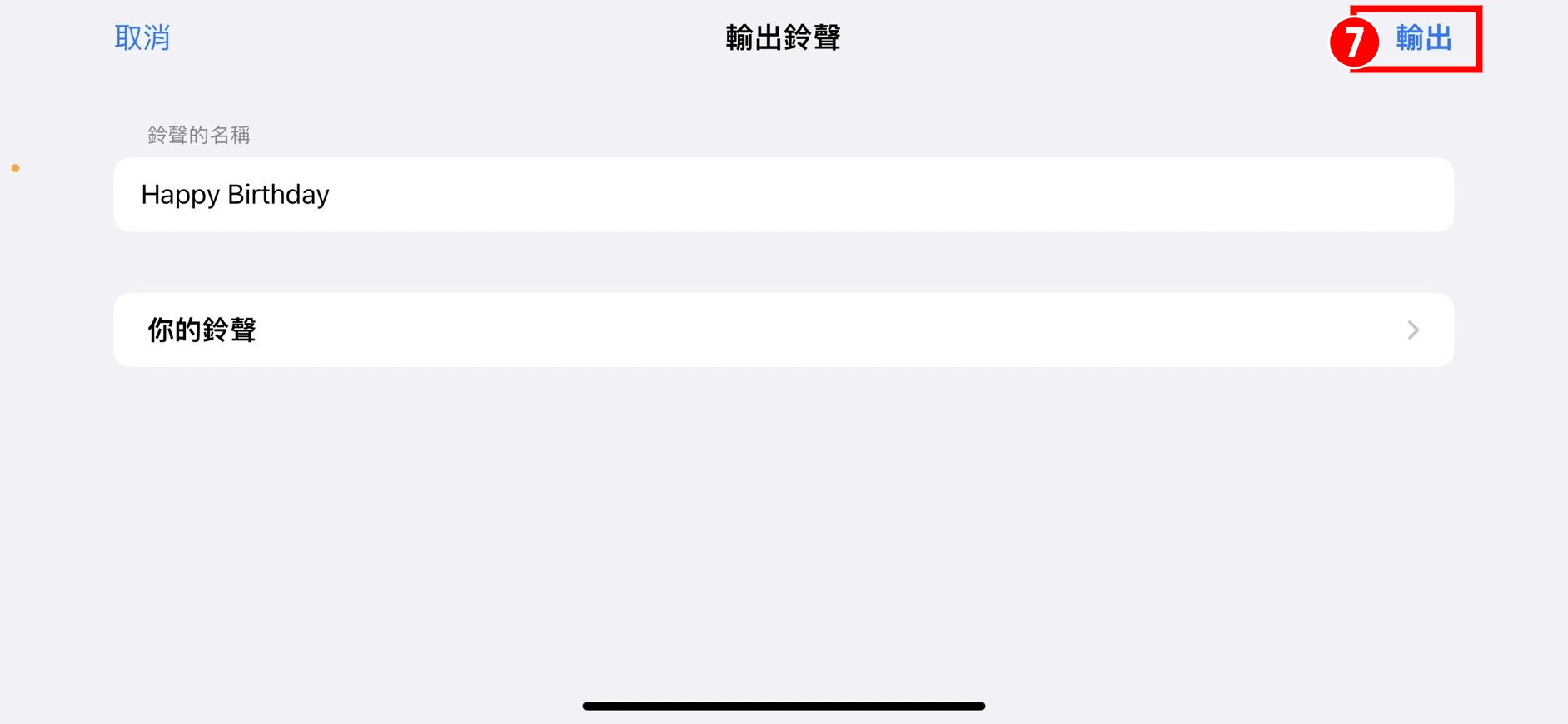
8.點選[好]
9.再次點選[好]
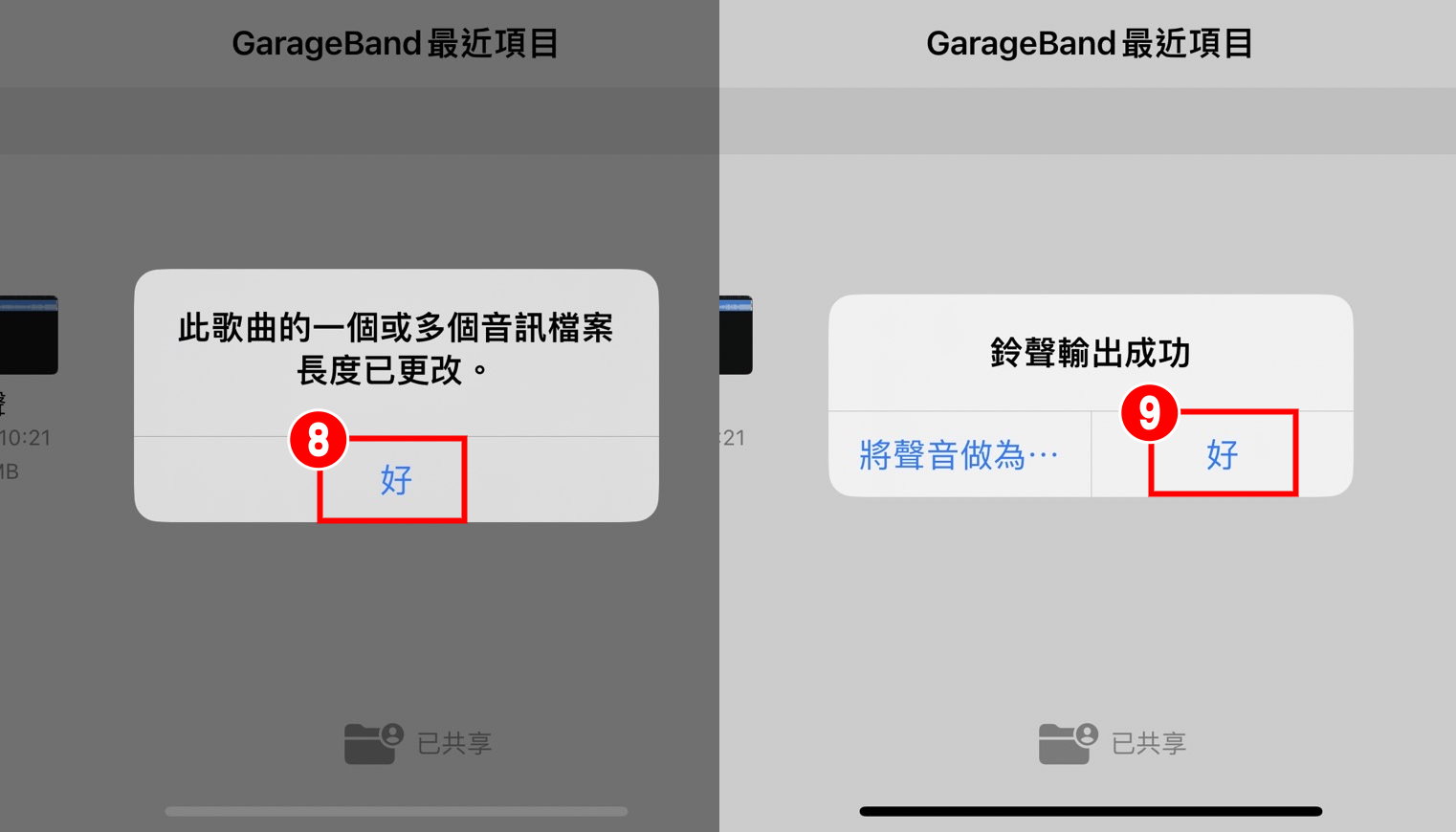
10.iPhone鈴聲的選擇就會多了你的個人化鈴聲啦!

Studio365
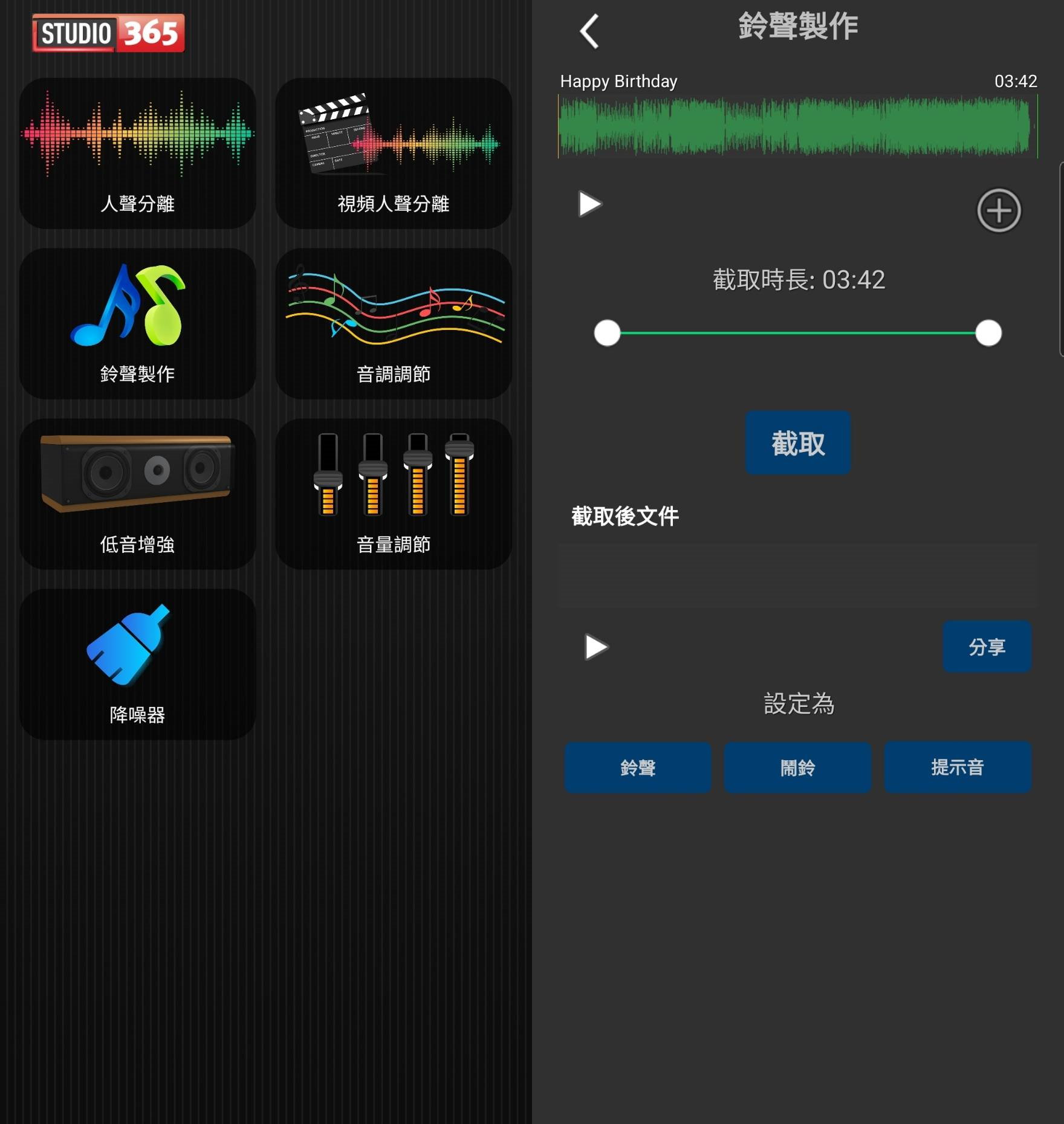
綜合評比
| 廣告 | 多軌 | 輸入格式 | 輸出格式 |
| ✓ | ✗ | mp3/wav/flac/m4a | m4a |
功能介紹
- 人聲分離:可以將音檔的人聲和伴奏分離成兩個音檔。
- 視頻人聲分離:將影片檔的聲音分離出人聲和背景音,並可以消除其中一個。
- 鈴聲製作:能夠進行簡單的音樂剪輯,並將音檔片段設定成鈴聲、鬧鈴、提示音。
- 音調調節:加入音樂後,可以將原音樂的音調調高或調低12度,來進行創作。
- 完全免費
「Studio365」是一個麻雀雖小、五臟俱全的APP,有簡單的剪輯功能,但依絲編個人實測下來,覺得它的人聲分離功能非常厲害,人聲和伴奏都相比其他APP乾淨許多,不過缺點就是只能用分享的方式將音檔傳到雲端,不能直接放到手機內。
使用感想
使用後,我覺得「Studio365」比較不像一般的音樂剪輯APP,反而是一個製作伴奏非常好用的工具😂人聲和伴奏分離的完整度真的讓我非常驚豔,但是一個3分鐘的音樂,可能要等至少40秒才能成功分離完成,而且音檔要上傳雲端再載下來有點麻煩😭不過因為是完全免費的APP,所以個人覺得還是算很實用的啦~
▼【如何將音樂的人聲分離】
1.點選[人聲分離]
2.點選[加號]
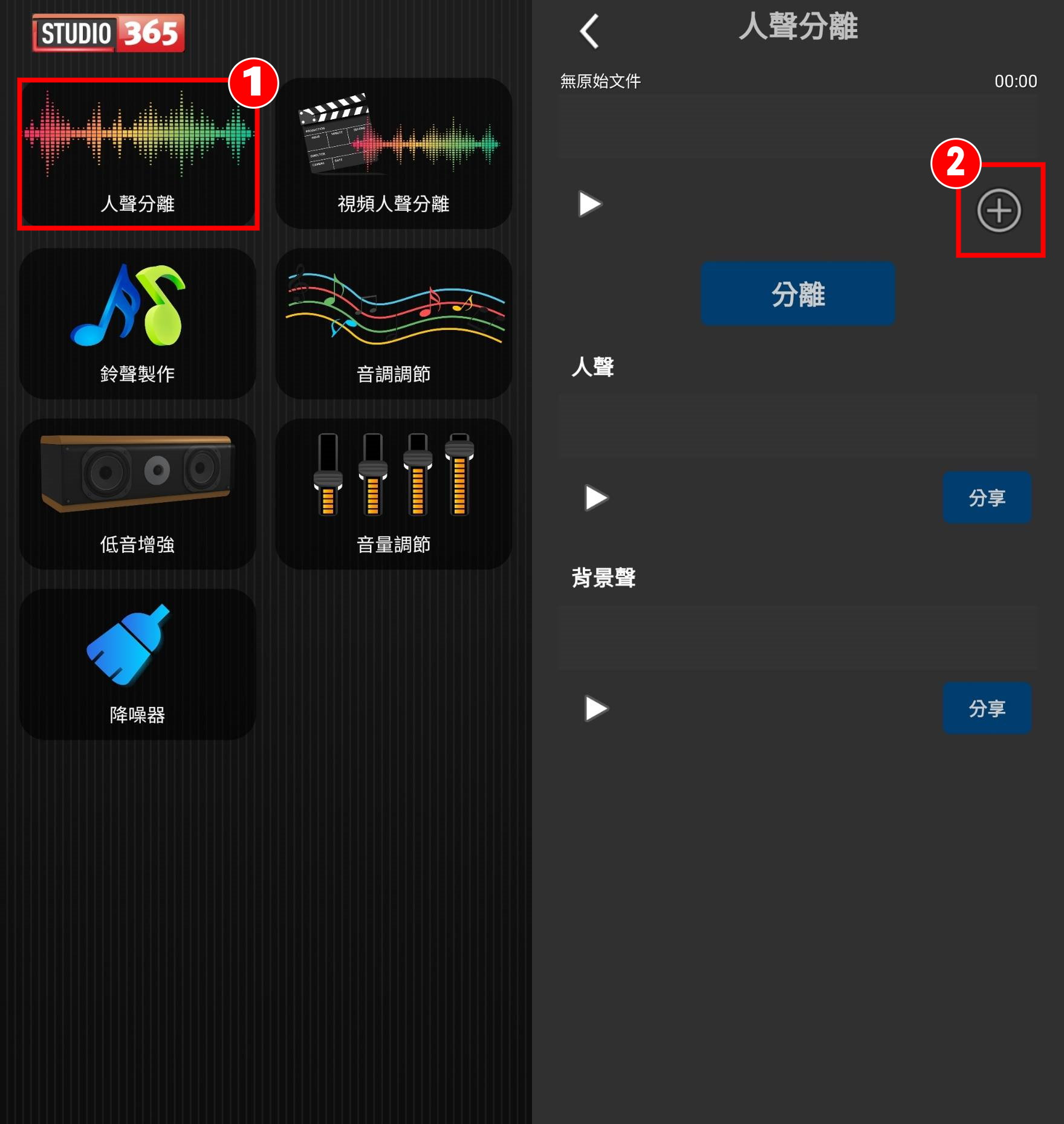
3.點選[加載音頻文件]
4.選擇[想要的音樂]
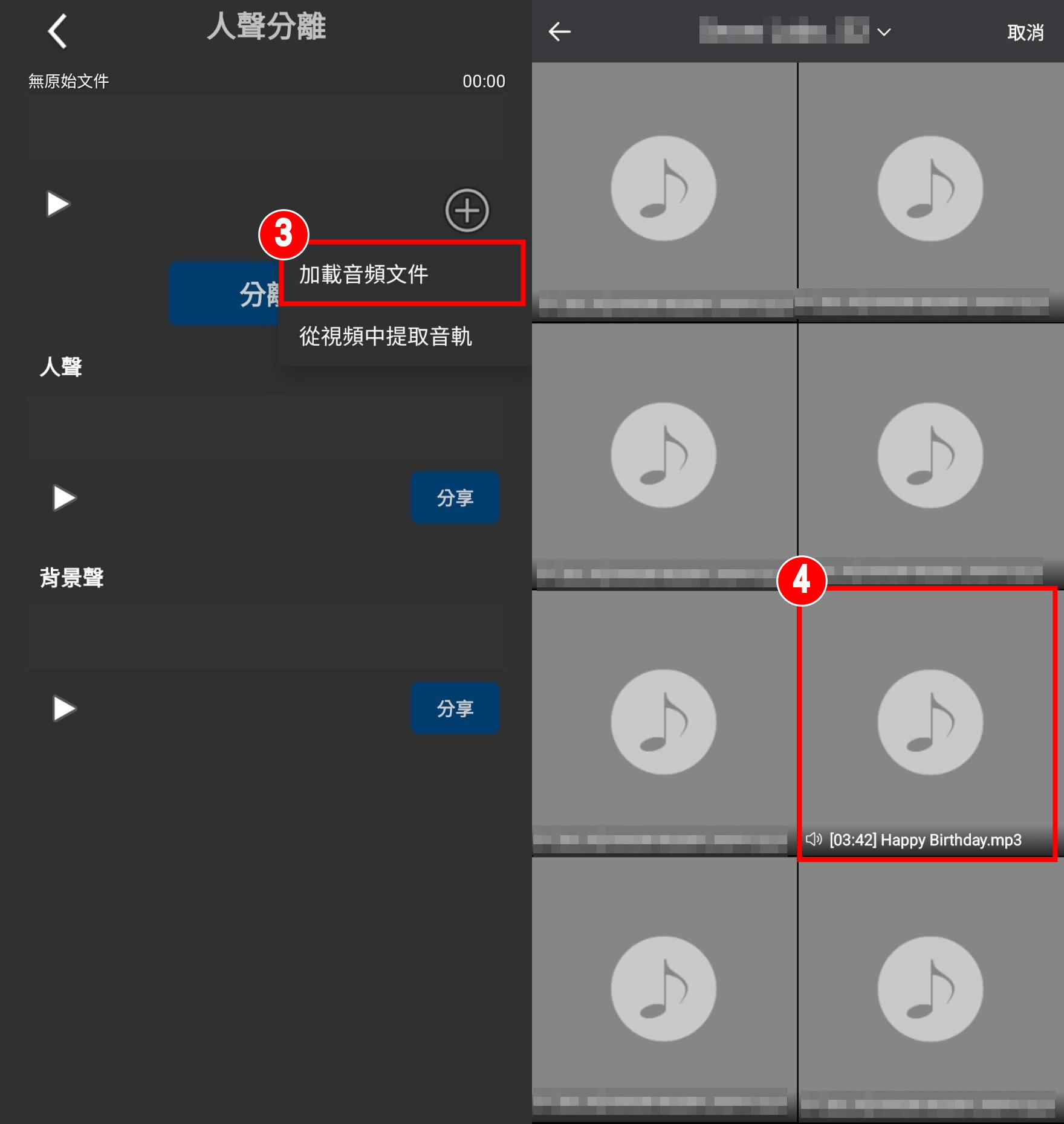
5.點選[分離]
6.跑完後就可以得到人聲和背景聲兩個檔案,點選[分享]
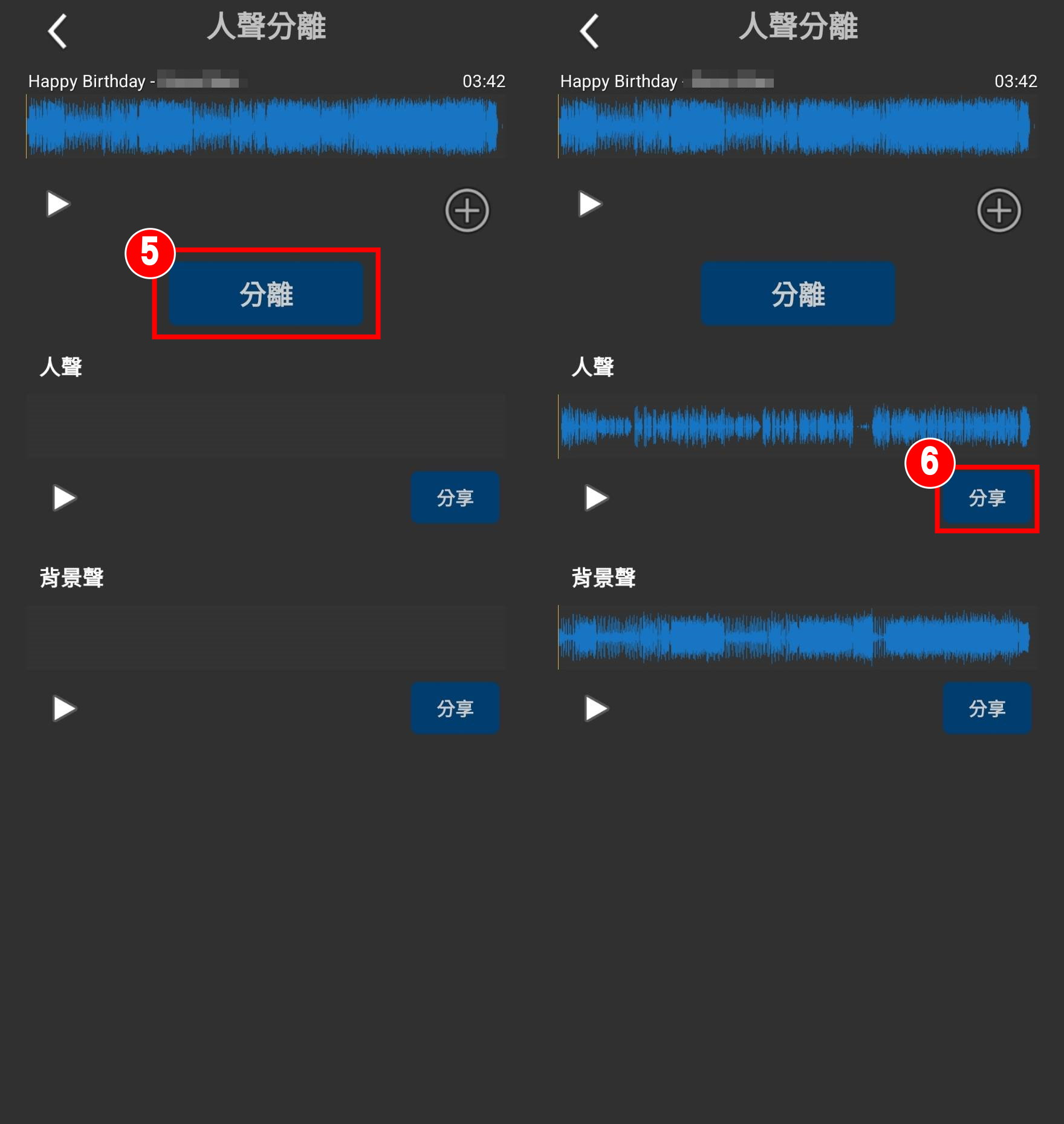
7.點選[上傳Google雲端]就可以把檔案存到雲端喔!
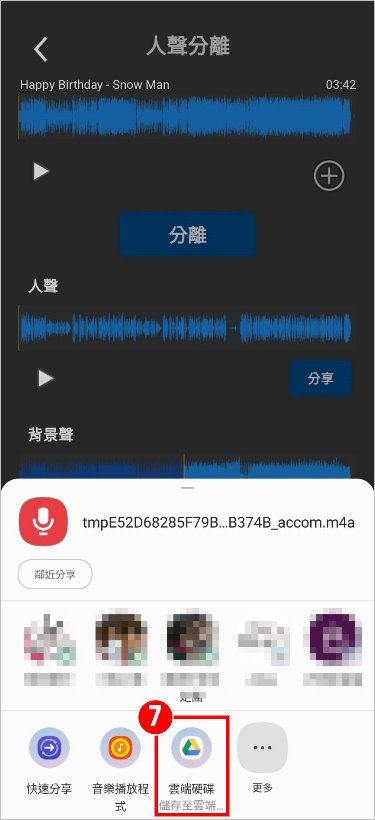
⭐免費多軌音樂剪輯app:音樂剪輯 - 手機鈴聲制作
⭐有大量免費鈴聲曲庫:手機鈴聲製作-鈴聲設置助手
⭐剪輯功能完善、方便快速:音樂剪輯大師、Pro音訊編輯器
以上這5款APP都是網友們給予高評分的音樂剪輯APP,依絲編自己實測下來是覺得各有利弊,如果你需要的是有完善剪輯功能的APP,我會比較推薦選擇「音樂剪輯大師、Pro音訊編輯器」。但你有合併多首歌曲或是多軌剪輯的需要,可以使用「音樂剪輯 - 手機鈴聲制作」。如果你想要去除人聲只留伴奏的話,「Studio365」是能夠給你最乾淨音檔的好選擇喔!






